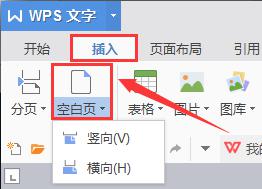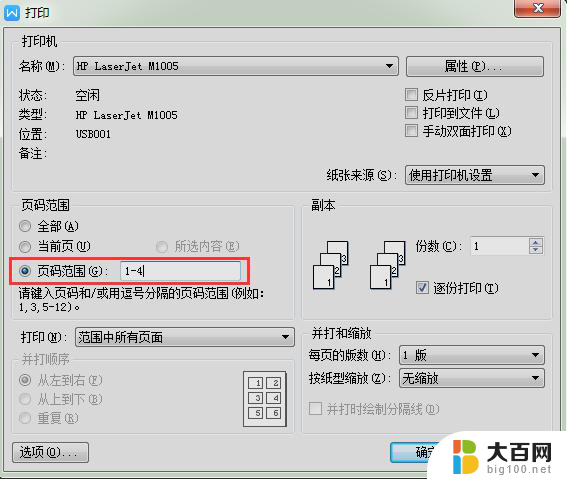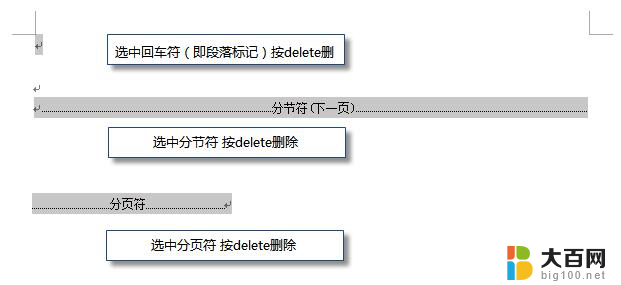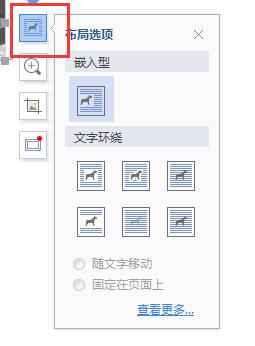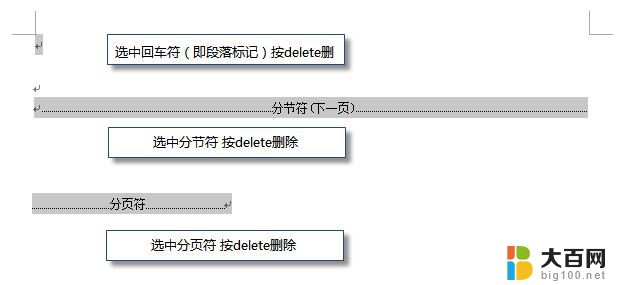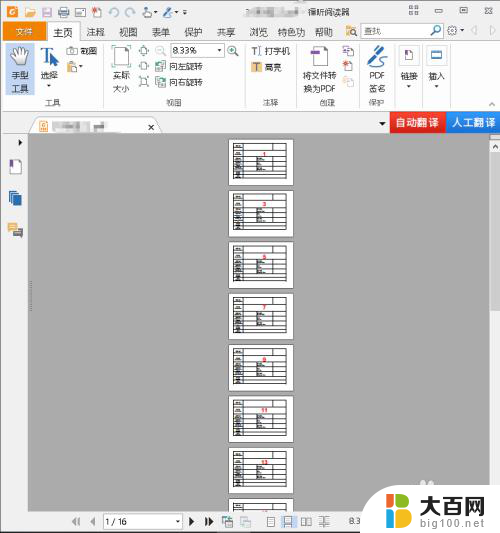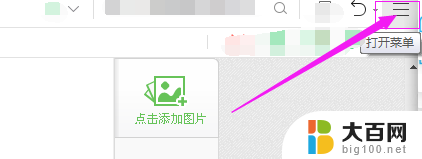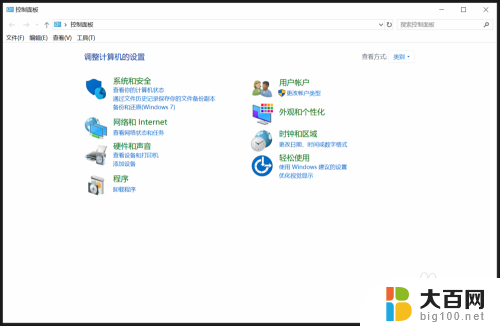wps怎么打开下一张纸就是增加一个页面 wps怎样打开下一页
wps是一款功能强大的办公软件,它不仅具备了Word、Excel等功能,还拥有一些独特的特点,在使用wps时,许多人可能会遇到一个问题,就是如何打开下一张纸并增加一个新的页面。这个操作非常简单。只需要在wps的页面底部找到页码栏,然后点击“下一页”按钮即可。通过这个简单的步骤,我们可以轻松地在wps中添加新的页面,方便我们进行更多的编辑和排版工作。接下来让我们一起来了解一下更多关于wps的使用技巧吧!

分页符和分节符
当文字或图形填满一页时,wps文字会插入一个自动分页符开始新的一页。如果需要在特定位置分页,可以插入手动分页符: 在“页面布局”选项卡上,选择“分隔符”下拉列表中的“分页符”。
如果需要在一页之内或两页之间改变文档的布局,您需要使用分节(节:文档的一部分,可在其中设置某些页面格式选项。若要更改例如行编号、列数或页眉和页脚等属性,请创建一个新的节。)符。例如:
设置不同的页边距
设置不同的纸型或方向
设置不同的页面边框
设置不同的垂直对齐方式
设置不同的页眉和页脚
设置不同的分栏
设置不同的页码编排
插入分节符
单击需要插入分节符的位置。
在“页面布局”选项卡上,选择“分隔符”下拉列表中不同的“分节符”。
分节符类型
“下一页”:插入一个分节符,新节从下一页开始。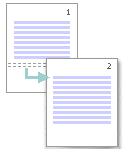
“连续”:插入一个分节符,新节从同一页开始。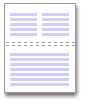
“奇数页”或“偶数页”:插入一个分节符,新节从下一个奇数页或偶数页开始。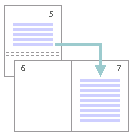
以上就是 wps 怎么打开下一张纸就是增加一个页面的全部内容,如果您还不清楚,可以按照小编的方法进行操作,希望本文能够对大家有所帮助。